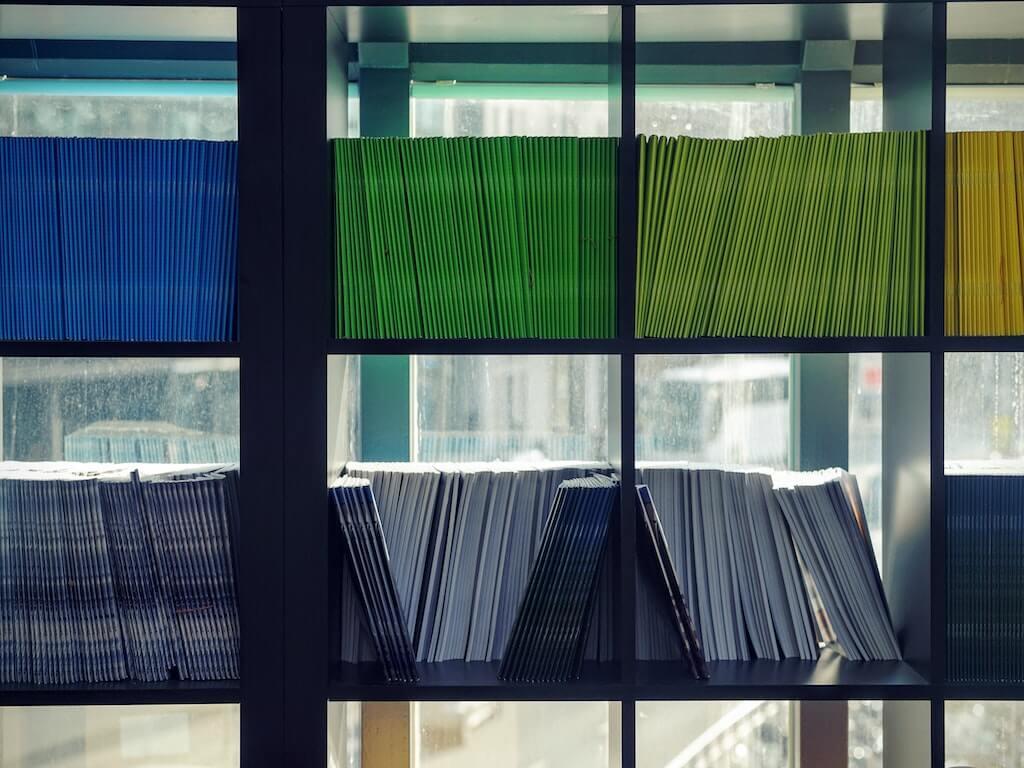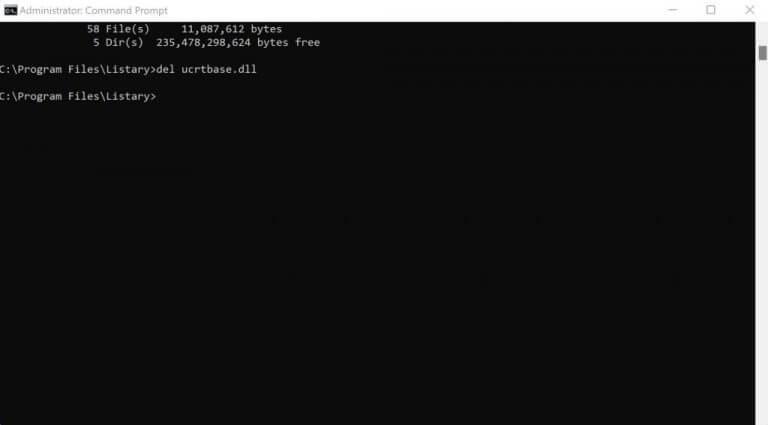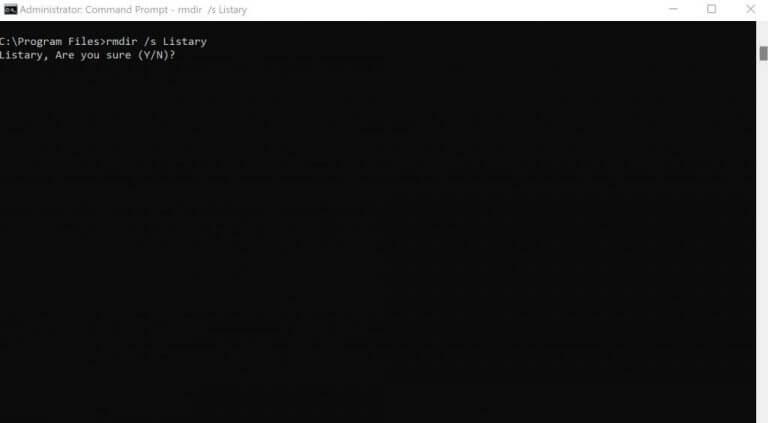Supprimer un fichier ou un dossier inutile sous Windows est aussi simple que possible. Cliquez simplement avec le bouton droit sur le fichier ou le dossier spécifique et sélectionnez Supprimer. Mais, pour une raison quelconque, si vous n’êtes pas intéressé à utiliser l’interface graphique, mais souhaitez plutôt placer vos paris sur l’invite de commande, alors vous êtes au bon endroit.
Suivez les étapes ci-dessous et vous pourrez facilement supprimer des fichiers et des dossiers spécifiques de votre Windows.
Comment supprimer un fichier ou un dossier Windows avec l’invite de commande
L’invite de commande contient des commandes spéciales pour presque toutes les tâches importantes. Pour supprimer un fichier ou un dossier spécifique, utilisez le del commande, et vous serez prêt à partir. Tout d’abord, lancez l’invite de commande. Allez à la Le menu Démarrer barre de recherche, tapez ‘cmd’ et exécutez l’invite de commande en tant qu’administrateur.
Maintenant, dans l’invite de commande, modifiez le répertoire dans lequel se trouvent vos fichiers en utilisant le CD commande. Ensuite, tapez la commande suivante et appuyez sur Entrer:
del fileName.type
Ici, vous devez remplacer fileName.type avec le nom complet du fichier que vous souhaitez supprimer. Par exemple, si vous souhaitez supprimer un fichier nommé deleteMe.txt situé sur le bureau, alors votre commande ressemblera à ceci :
del deleteME.txt
Par exemple, nous avons supprimé un fichier .dll nommé ucrtbase. Voici à quoi ça ressemble :
C’est ça. Faites-le et votre fichier Windows sera supprimé.
Supprimez vos dossiers avec l’invite de commande
Pour supprimer vos dossiers sous Windows, tapez la commande suivante dans l’invite de commande et appuyez sur Entrer:
rmdir nomfichier.type
Encore une fois, comme vous l’avez fait ci-dessus, remplacez le nom du fichier par l’adresse complète de votre dossier. Gardez à l’esprit, cependant, que vos fichiers supprimés ne seront pas jetés dans la corbeille, ce qui rendra votre restauration difficile.
De plus, si le dossier que vous souhaitez supprimer contient d’autres fichiers ou dossiers, vous pouvez modifier un peu la commande en y ajoutant /s. Voici à quoi ressemblera la commande :
rmdir /s Liste
Il vous sera ensuite demandé si vous souhaitez confirmer la suppression de votre fichier. Tapez Oui et frappe Entrer. Faites cela et vos dossiers seront supprimés instantanément.
Suppression de fichiers et de dossiers avec l’invite de commande (cmd) sous Windows 10 ou Windows 11
La suppression de vos fichiers ou dossiers n’est qu’un cas d’utilisation de l’invite de commande, il y en a beaucoup d’autres. J’espère que cet article vous a aidé à vous débarrasser de tous les fichiers et dossiers inutiles qui occupent de l’espace sur votre Windows.
FAQ
Comment forcer la suppression d’un fichier dans Windows 10 ?
Comment forcer la suppression d’un fichier avec la commande « DEL »: Étape 1. Vous pouvez appuyer sur les touches Windows + R du clavier, taper cmd et appuyer sur Ctrl + Maj + Entrée pour exécuter l’invite de commande Windows en tant qu’administrateur. Étape 2. Saisissez ensuite la ligne de commande et appuyez sur Entrée pour forcer la suppression du fichier dans Windows 10 avec CMD.
Comment supprimer des fichiers et des dossiers ?
Le moyen le plus simple de supprimer des fichiers et des dossiers consiste à localiser l’élément que vous souhaitez supprimer, à le mettre en surbrillance en cliquant une fois sur le fichier ou le dossier, puis à appuyer sur la touche Suppr du clavier.
Comment supprimer une longue liste de fichiers dans Windows ?
Pour sélectionner une longue liste de fichiers, cliquez sur le premier fichier de la liste, maintenez la touche MAJ enfoncée, puis cliquez sur le dernier fichier de la liste. Ouvrez l’Explorateur Windows. Localisez le fichier que vous souhaitez supprimer.
Comment supprimer un fichier sous Linux ?
Comme Microsoft Windows, avec Linux et Unix, vous pouvez également supprimer des fichiers via l’interface graphique en localisant le fichier et en appuyant sur la touche Suppr du clavier. Pour supprimer un répertoire dans un autre répertoire ( sous-répertoire ), utilisez une commande similaire à l’exemple ci-dessous. Dans l’exemple ci-dessus, le répertoire « test » dans le répertoire « exemple » serait supprimé.
Comment supprimer des fichiers et des dossiers de la corbeille ?
Pour supprimer définitivement des fichiers ou des dossiers spécifiques de la corbeille, sélectionnez ces éléments, puis sélectionnez Supprimer dans la barre de navigation supérieure. Pour supprimer définitivement la totalité de la corbeille en une seule fois, sélectionnez Vider la corbeille dans la barre de navigation supérieure.
Comment supprimer un fichier sur un MacBook Pro ?
Pour supprimer un fichier ou un dossier, maintenez la touche Commande enfoncée, puis appuyez sur la touche Suppr. Vous pouvez naviguer jusqu’à l’emplacement du fichier ou du dossier à l’aide du Finder. Cliquez avec le bouton droit et choisissez Déplacer vers la corbeille Ouvrir le Finder, recherchez le fichier ou le dossier que vous souhaitez supprimer, puis cliquez avec le bouton droit sur le fichier ou le dossier.
Comment supprimer plusieurs fichiers ou dossiers à la fois ?
Pour obtenir de l’aide sur la sélection de plusieurs fichiers, consultez : Comment sélectionner ou mettre en surbrillance plusieurs fichiers et dossiers. Localisez l’élément que vous souhaitez supprimer, mettez-le en surbrillance en cliquant une fois avec le bouton gauche de la souris sur le fichier ou le dossier et appuyez sur la touche Suppr. Vous pouvez parcourir l’emplacement du fichier ou du dossier à l’aide du Poste de travail ou de l’Explorateur Windows.
Comment supprimer un dossier d’un dossier sous Windows ?
Supprimer des dossiers avec l’invite de commande sur Windows 10 Pour supprimer des dossiers (également appelés répertoires) sur votre PC, utilisez la commande rmdir intégrée de Windows. Cette commande vous aide à supprimer des dossiers ainsi que leurs sous-dossiers et les fichiers qu’ils contiennent. Attention : Sachez que la commande rmdir supprime les dossiers sans les déplacer vers la corbeille.
Comment supprimer des fichiers dans Windows 10 avec CMD ?
Étape 1. Vous pouvez appuyer sur les fenêtres + R touches du clavier, tapez cmd et appuyez sur Ctrl + Maj + Entrée pour exécuter les fenêtres Invite de commande en tant qu’administrateur. Étape 2. Saisissez ensuite la ligne de commande et appuyez sur Entrée pour forcer effacer le dossier dans les fenêtres 10 avec CMD.
Comment supprimer des fichiers et des dossiers qui ne peuvent pas être supprimés sous Windows ?
Vous pouvez essayer d’utiliser l’invite de commande pour supprimer des fichiers ou des dossiers qui ne peuvent pas être supprimés dans Windows 10. Étape 1. Vous pouvez appuyer sur les touches Windows + R du clavier, taper cmd et appuyer sur Ctrl + Maj + Entrée pour exécuter l’invite de commande Windows en tant que administrateur. Étape 2.
Comment forcer la suppression d’un dossier sur Windows 10 ?
Voici comment forcer la suppression d’un dossier sur Windows 10. Étape 1. Appuyez sur Win + E pour ouvrir l’Explorateur de fichiers. Recherchez le fichier ou le dossier à supprimer. Copiez l’emplacement du fichier ou du dossier. Étape 2. Cliquez sur le bouton Rechercher et tapez cmd.Cliquez sur « Exécuter en tant qu’administrateur » dans le panneau de droite pour l’ouvrir avec les droits d’administrateur.
Comment forcer la suppression d’un fichier ou d’un dossier à l’aide de PowerShell ?
Forcer la suppression d’un fichier ou d’un dossier à l’aide de PowerShell 1 Étape 1. Étape 1. Appuyez sur « Windows » + « R », saisissez « » et cliquez sur « OK » pour accéder à l’interface PowerShell. 2 Étape 2. Saisissez la commande « Remove-Item – the file directory – force » et appuyez sur la touche « Entrée ». Suite …